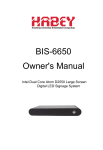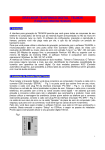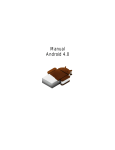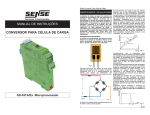Download MANUAL DO USUÁRIO - Leadership Group
Transcript
MANUAL DO USUÁRIO Leadership | 2 SUMÁRIO 1. COMPONENTES DE SEU COMPUTADOR 1.1 .. ITENS QUE ACOMPANHAM O COMPUTADOR 1.2 CONHECENDO OS COMPONENTES 1.3 ESPECIFICAÇÕES TÉCNICAS 2. INSTALAÇÃO DO COMPUTADOR 2.1 LOCAL DE INSTALAÇÃO 2.2 INSTALAÇÃO DOS PERIFÉRICOS 3. OPERAÇÕES BÁSICAS 3.1 OPERAÇÃO DOS PERIFÉRICOS 3.2 OPERAÇÃO DOS DISPOSITIVOS EXTERNOS 4. SOLUCIONANDO PROBLEMAS 4.1 SINTOMAS FREQUÊNTES 4.2 CONTATO COM SUPORTE 4.3 GARANTIA 7-11 7 8 11 12-16 12 13 17-21 17 20 22-23 22 23 23 Leadership | 3 Manual do Usuário INSTRUÇÕES Leia as instruções cuidadosamente e guarde esse manual para consultas futuras. DECLARAÇÃO DE DIREITOS AUTORAIS Nenhuma parte desta publicação pode ser reproduzida de nenhuma maneira e sob nenhuma circunstância sem que haja permissão antecipada por escrito. Outras marcas registradas ou nomes mencionados neste manual são marca registradas de suas respectivas empresas. NOTA DE ISENÇÃO DE RESPONSABILIDADE A Leadership tem uma política de atualização permanente de seus produtos e as informações nesse documento são passíveis de alterações sem prévio aviso. A Leadership não oferece garantias de qualquer natureza (implícitas ou explícitas) a respeito da precisão ou integridade deste documento e em nenhum caso deverá ser responsabilizado por lucro cessante ou por qualquer dano comercial, incluindo, mas não se limitando a dano especial, acidental, consequente ou outros. GARANTIA A garantia oferecida a produtos Leadership são somente as estabelecidas no certificado de garantia que acompanham tais produtos. AVISO Mudanças ou modificações do equipamento, que não sejam aprovadas pelos responsáveis pela distribuição do produto podem afetar a autonomia do usuário em operar o equipamento. Leadership | 4 INFORMAÇÕES DE SEGURANÇA Para garantir o bom funcionamento de seu equipamento siga as instruções de segurança contidas nesse manual. Para prevenção contra eventuais oscilações causadas por falhas na transmissão elétrica que por ventura também podem causar falhas no sistema operacional e perda de dados, recomenda-se o uso de estabilizadores ou no-breaks de boa qualidade. Sempre conecte seu computador a redes elétricas aterradas. Os cabos de alimentação fornecidos com seu computador possuem o terceiro pino próprio para utilização de redes com aterramento. Não remova e nem desative o pino de aterramento utilizando, por exemplo, adaptador de dois pinos. Esse pino é essencial para proteção e segurança de seu equipamento. Durante dias de tempestades, evite o uso devido ao risco de descargas elétricas na rede elétrica. Na utilização de modem ligado a linha telefônica recomenda-se também a utilização de filtros de proteção contra oscilações de energia que podem causar danos irreparáveis ao seu computador. Ideal o uso de sistemas de alimentação exclusivamente para computadores e periféricos. Não podendo ser utilizado por qualquer outro aparelho ou equipamento eletrônico. O uso de outros aparelhos ou equipamentos eletrônicos no mesmo sistema de alimentação de uso do computador pode resultar em oscilações na rede e geração de ruídos que impedem o bom funcionamento de seu computador. Para garantir o bom funcionamento de seu computador, utilize somente acessórios originais e aprovados pela Leadership. O uso de sons com potência superior a 85dB podem ser prejudiciais ao sistema auditivo. Verifique a voltagem do local antes de ligar o equipamento na rede elétrica. AVISO: Esse equipamento sai de fábrica para sua proteção com a chave de voltagem sempre selecionada na posição de 230V AC. Antes de ligar seu computador na rede elétrica preste atenção e selecione corretamente a voltagem de sua região. Toda vez que for alterar a chave de voltagem desligue o computador removendo a tomada da rede elétrica (Não é necessário desconectar o cabo de alimentação do computador). A ligação da voltagem errada pode causar danos irreparáveis ao equipamento. Leadership | 5 CUIDADOS NECESSÁRIOS Para proporcionar maior vida útil para seu computador e periféricos, siga essas recomendações. Ao limpar seu computador nunca utilize agentes de limpeza abrasivos e solventes. Use somente um pano macio e umedecido. Esses produtos podem danificar permanentemente o acabamento das peças. Limpe cuidadosamente as superfícies do gabinete e dos periféricos com um pano macio e limpo. Não coloque próximo ao computador e imediações fontes de calor como, por exemplo, velas e nem líquidos para evitar que gotejem ou espirrem. Nunca instale seu computador sobre luz direta do sol ou locais com calor excessivo e nem com muita umidade e com possibilidade de chuvas. Não cubra o computador enquanto ele estiver em uso. Dê preferência na instalação para locais sólidos e estáveis como estantes, rack, mesas entre outros com tomadas próximas evitando o uso de extensões. Instale o computador em locais com temperaturas agradáveis (Entre 10° ~ 31° C) de boa ventilação e sem nenhuma vibração. Instalado diretamente no solo, dê preferência para pisos anti-estático. Não bloqueie as passagens de ar do computador para evitar aquecimento excessivo. Ao instalar em móveis mantenha o espaço mínimo de 10 centímetros em todos os lados. Leadership | 6 Agradecemos sua preferência e a escolha pela Leadership. Tenha certeza de ter adquirido um produto de alta qualidade produzido pela mais moderna tecnologia disponível para seu total proveito e de seus amigos e familiares. A Leadership orgulha-se pela confiança depositada e apresenta esse manual para garantir que você usufrua o máximo do seu equipamento apenas lendo atentamente as orientações aqui contidas. Mas mesmo assim após ler ainda restar alguma dúvida, entre em contato com a Leadership através dos canais de relacionamento disponíveis no final desse manual. Leadership Indústria e Comércio 1. COMPONENTES DE SEU COMPUTADOR Ao adquirir seu computador Leadership confira as peças e acessórios que acompanham seu produto e na falta de qualquer componente entre em contato imediatamente com a revenda onde adquiriu seu computador para sanar essa irregularidade. 1.1 ITENS QUE ACOMPANHAM O COMPUTADOR Observe se você recebeu os seguintes componentes descritos abaixo: A. B. C. D. E. F. G. H. CPU (Gabinete) Teclado Mouse Caixa de Som Manual do Usuário CD com drivers e aplicativos Monitor (Opcional) CD com Sistema Operacional (Opcional) A. B. C. D. E. F. G. H. Leadership | 7 NOTA: As ilustrações contidas nesse manual têm como único objetivo facilitar e auxiliar no entendimento das orientações aqui passadas. Com tudo podem apresentar pequenas diferenças de acordo com o seu equipamento adquirido. 1.2 CONHECENDO OS COMPONENTES A. CPU (Gabinete) Vem do inglês e quer dizer Unidade Central de Processamento. Composta por componentes chamados hardwares que de acordo com modelo e tipo determinam a velocidade de processamento e a capacidade de armazenagem de dados. 1. 2. 3. 4. Frontal: Power (Liga e Desliga) USB 2.0 Entrada para Fone e Microfone Reset (Reinicia o sistema) 1. 2. 3. 4. 5. 6. 7. 8. 9. 10. 11. Leadership | 8 Traseira: Chave (Liga e Desliga) Chave seletora de voltagem Entrada do Cabo de Força AC Porta PS/2 para Teclado Porta PS/2 para Mouse Porta Serial COM Porta Paralela para impressora Saída VGA para monitor Portas USB 2.0 Porta Ethernet RJ45 Saídas de Áudio e Mic e Entrada de Áudio B. Teclado É um periférico de entrada de dados no computador. Ele se encaixa na parte traseira do CPU através da conexão PS/2. 1. Teclas Multimídia C. Mouse Outro periférico que também pertence à categoria de entrada de dados, porém permite além da entrada de dados navegar e manipular arquivos e dados dentro do computador com ajuda do cursor (Seta). Também se encaixa na parte traseira do CPU através da porta PS/2. 1. Wheel para rolagem de telas D. Caixa de Som Periférico categorizado como dispositivo de saída de dados. Através das caixas de som é possível ouvir músicas, vídeos, apresentações e qualquer outro som reproduzido pelo computador. Conecta também na parte traseira do CPU além da alimentação também. 1. 2. 3. Controle de Volume LED indicativo de atividade Botão (Liga e Desliga) Leadership | 9 E. Manual do Usuário Livreto contendo instruções sobre instalação e operação do equipamento. F. CD com drivers e aplicativos Mídia contendo aplicativos e drivers essenciais para o funcionamento dos hardwares presentes no computador. G. Monitor (Opcional) Presente em determinados modelos a tela permite visualizar as informações contidas ou inseridas dentro do computador. 1. 2. Leadership | 10 Botão (Liga e Desliga) Botões de ajuste H. CD com Sistema Operacional (Opcional) Presente em determinados modelos CD com sistema que controla, realiza e gerencia as tarefas, hardwares e aplicativos de seu computador. NOTA: A Leadership sempre recomenda a utilização de aplicativos originais para o bom funcionamento de seu equipamento. 1.3 ESPECIFICAÇÕES TÉCNICAS Leadership | 11 2. INSTALAÇÃO DO COMPUTADOR A seguir siga as instruções descritas nesse manual atentamente para uma instalação correta do seu computador Leadership. Havendo dúvidas, não hesite entrando em contato com nosso canal de relacionamento. 2.1 LOCAL DE INSTALAÇÃO Antes da instalação dos componentes, escolha um local adequado seguindo as recomendações a seguir: A. Dê preferência a locais próximos de tomadas; B. Se utilizar internet discada (Telefone) instale próximo da linha telefônica; C. Instale em local de boa ventilação que tenha temperaturas agradáveis; D. Se instalado dentro de móveis, deixe pelo menos 10 cm de espaço; E. Utilize mesas, racks e estantes próprios para computadores; F. Não instale em locais exposto a chuvas e umidade excessiva; Leadership | 12 2.2 INSTALAÇÃO DOS PERIFÉRICOS NA CPU A instalação do seu computador Leadership é extremamente simples, possui todos os conectores identificados por cor e de encaixe precisos de fácil identificação. Após ter escolhido o local apropriado, posicione as peças de seu computador no local onde ficará instalado e prossiga conforme esse manual a ligação dos periféricos a CPU. A. Conectando o Monitor Com o monitor devidamente posicionado, conecte o cabo de sinal VGA na saída de vídeo VGA na parte traseira do computador (Ambos identificados pela cor azul) em seguida aperte os parafusos. Ligando o monitor B. Conectando o Teclado Conecte o cabo do teclado na entrada PS/2 localizada na parte traseira do computador. Ambos a entrada e o conector do teclado é identificado pela cor Roxa, ou se preferir conecte seu teclado na conexão seguindo esse símbolo: Ligando o teclado Leadership | 13 C. Conectando o Mouse Conecte o cabo do mouse na entrada PS/2 localizada na traseira do computador. Ambos a entrada e o conector do mouse é identificada pela cor Verde, ou se preferir conecte seu mouse na conexão seguindo esse símbolo: Ligando o mouse D. Conectando a Caixa de Som Primeiro conecte o cabo de sinal 3,5mm (P2) da Caixa de Som na saída de áudio identificada pela cor Verde, localizada na parte traseira do computador. Ligando cabo de sinal Leadership | 14 Em seguida, após a instalação do cabo de sinal 3,5mm (P2), instale o cabo de alimentação USB da Caixa de Som em qualquer porta USB disponível. Ligando alimentação E. Conectando Cabo de Força Ao termino da instalação dos periféricos, instale o cabo de força na parte traseira do computador. Ligando cabo de força Leadership | 15 F. Verificando Voltagem E antes de ligar a outra extremidade do Cabo de Força na rede elétrica, verifique atentamente e ajuste a voltagem de acordo com rede elétrica que for utilizar. Em seguida posicione a chave na posição I. Verifique a chave seletora G. Ligando na Rede Elétrica Após verificar e selecionar a voltagem correta ligue a tomada na rede elétrica. De preferência utilize estabilizadores, no-breaks ou filtro de linha com seu equipamento. Ligue na rede elétrica ATENÇÃO: Para sua total segurança, esse equipamento vem de fábrica chaveado em 230V. A seleção incorreta da voltagem pode causar danos irreparáveis ou mau funcionamento do seu equipamento. ADVERTÊNCIA: Conecte seu computador em tomadas de fácil acesso e de preferência em redes estabilizadas. O cabo de força fornecido com o seu computador é de 3 pinos. Não remova e nem desative o pino de aterramento. Recomenda-se o uso de tomadas de 3 pinos aterrada para maior segurança do seu equipamento. Leadership | 16 3. OPERAÇÕES BÁSICAS 3.1 OPERAÇÃO DOS PERIFÉRICOS A. CPU (Gabinete) Ao utilizar seu computador sempre ligue primeiramente os periféricos como: Monitor, Caixa de Som, Impressoras, Scanners entre outros. Sempre ligue seu computador pressionando o botão Power localizado na parte frontal do gabinete. Jamais desligue seu computador de outro método que não seja através do procedimento padrão do Sistema Operacional. O desligando de forma errada pode causar perdas de dados e danos aos hardwares. Quando seu computador não estiver em uso, desligue no estabilizador, nobreak ou no filtro de linha. Sempre desligue os periféricos antes de desligá-los da tomada, estabilizador, no-break ou filtro de linha. O desligamento de forma errada pode causar danos irreparáveis ao seu equipamento. Power Reset Não conseguindo desligar o computador com o procedimento padrão do Sistema Operacional, em último caso utilize o desligamento de emergência. Utilize as teclas Ctrl + Alt + Del e selecione a opção Desligar Computador. Pressione o botão Power por aproximadamente 5 segundos. Utilize o botão Reset para reiniciar o computador novamente. Remova o cabo de força da fonte de alimentação do computador. AVISO: Lembrando que somente utilize os procedimentos de Desligamento de Emergência em último caso. Recorra a eles somente quando não houver mais possibilidades. Seu uso resultam e perdas das informações que não foram salvas. E seu uso não é recomendável. NOTA: Persistindo em não desligar utilizando o procedimento padrão do Sistema Operacional, entre em contato com o fornecedor do Sistema Operacional. Leadership | 17 B. Teclado Seu teclado Leadership possui 6 teclas multimídia de acesso para as principais funcionalidades do seu Sistema Operacional. (Seu funcionamento depende do sistema operacional instalado no seu computador.) Evite deixar cair sobre o teclado farelos, resíduos e outras impurezas que podem danificar o bom desempenho e sensibilidade do seu teclado. Evite deixar cair sobre o teclado líquidos, pois podem causar danos irreparáveis ao seu teclado. Evite pressionar (Digitar) com muita força a freqüência pode acarretar danos ao bom funcionamento do teclado. Teclas Multimídia O teclado dispõe das seguintes teclas: E-mail: Abre seu programa padrão de leitura e escrita de e-mails. Meu Computador: Abre seu navegador da web padrão. Favoritos: Abre sua lista de sites favoritos dentro do navegador. Busca: Abre uma nova janela de busca para arquivos. Avançar / Retroceder: Auxilia na navegação de sites e janelas do computador. C. Mouse Para o bom funcionamento do seu Mouse utilize sobre superfícies planas (Lisas) e sem brilho. O uso em outras superfícies pode causar mal funcionamento das funções do mouse. Seu mouse Leadership possui botão Wheel para rolagem de tela que facilita sua navegação a sites e janelas do sistema operacional. Botão Wheel NOTA: O uso excessivo e contínuo do teclado e do mouse podem ser prejudiciais as mãos, dedos, punhos e antebraços. Realize pausas periódicas e faça alongamentos para prevenção da L.E.R. (Lesão por Esforço Repetitivo). Essas medidas ajudam a evitar a doença. Consulte seu médico regularmente. Leadership | 18 D. Caixa de Som Antes de desligar e ligar sua caixa de som, sempre diminua o volume para evitar danos aos alto-falantes. Não utilize sua Caixa de Som por longo período com o volume no nível que apresente distorções que podem ser prejudiciais ao bom funcionamento do produto. Utilize o controle de volume para ajustar o volume de sua preferência. Controle de Volume E. F. Sistema Operacional / Drivers e Aplicativos Para instalação do sistema operacional de seu computador e dos drivers e aplicativos que acompanham seu computador, consulte o manual do desenvolvedor do Sistema Operacional. A Leadership recomenda a utilização de técnicos especializados na instalação e manutenção do Sistema Operacional. Monitor Utilize o botão Power para ligar e desligar seu monitor. Quando não estiver em uso, mantenha desligado utilizando o botão Power. Utilize os botões de ajuste para regular de acordo com sua preferência. Botão Power Leadership | 19 3.2 OPERAÇÃO DOS DISPOSITIVOS EXTERNOS A. USB Localizada tanto na parte traseira do CPU quanto na parte frontal. Utilizada para conectar dispositivos externos. Suportam protocolos 1.0 / 1.1 / 2.0 Atinge velocidade máxima de transferência de dados de até 480Mpbs em 2.0 Para aumentar o número de portas, utilize um HUB acoplado em uma das portas (Opcional). CUIDADOS: Para não danificar a porta USB e os dispositivos nela instalados, dentro do Sistema Operacional interrompa seu uso antes de remover. Leadership | 20 B. Áudio e Mic Localizados tanto na parte traseira do CPU quanto na parte frontal. Utilizada para conectar fones de ouvido, caixas de som e microfones. Por padrão toda saída de áudio é identificada pela cor Verde. E toda entrada para microfone é identificada pela cor Rosa. A conexão utilizada é a Mini-Jack 3,5mm (P2) Estéreo. Quando conectado um dispositivo na parte frontal, automaticamente é desativo as conexões da parte traseira. Para evitar danos ao equipamento evite conectar fones de ouvido na entrada de microfone. E microfone na saída de áudio. ADVERTÊNCIA: Sons com potência superior a 85dB (Oitenta e cinco decibéis) podem ser prejudiciais ao sistema auditivo. CUIDADO: Antes de conectar qualquer dispositivo de áudio, ajuste baixando o volume do equipamento para evitar danos pessoais e aos alto-falantes do dispositivo conectado. Leadership | 21 4. SOLUCIONANDO PROBLEMAS Antes de fazer contato com o CAT (Central de Atendimento Técnico), apresentamos abaixo uma lista de possíveis sintomas que facilmente sem auxílio técnico pode ser resolvido de forma prática e rápida. SINTOMA PROCEDER O computador não liga • Verifique se está ligado corretamente na tomada, senão coloque em outra tomada. • Verifique se o estabilizador, no-break ou filtro de linha está funcionando corretamente. • Certifique-se que as conexões estão ligadas corretamente e bem firmes sem folgas. • Remova o computador da tomada aguarde 60 segundos e ligue novamente na tomada. Computador liga, mas a • Verifique se o monitor está ligado tela permanece preta • Verifique se as conexões entre o monitor e a CPU estão corretos e firmes sem folgas. Computador liga, mas não responde Funcionamento anormal Teclado não responde • Reinicie o computador. • Verifique se o teclado e mouse estão conectados corretamente. • Reinicie o computador utilizando o botão Reset • Pressione o botão Power por 5 segundos até desligar e ligue novamente. • Reinicie o computador • Verifique se está ligado corretamente na tomada, senão coloque em outra tomada. • Verifique se o teclado está conectado corretamente e reinicie o computador. • Desligue o computador, remova o teclado e conecte novamente e ligue o computador. Teclado não funciona de forma correta • Verifique dentro do sistema operacional se o teclado está instalado corretamente. Mouse não responde • Verifique se o mouse está conectado corretamente e reinicie o computador. • Verifique se luz do mouse está acessa, senão desligue o computador, remova e conecte novamente e ligue o computador. Mouse não funciona de • Verifique dentro do sistema operacional se o mouse está instalado de forma forma correta correta. A Caixa de Som não sai som • Verifique se a instalação do cabo de sinal e da alimentação está conectado corretamente. • Verifique se o LED está acesso. • Verifique Se o volume está aumentado. • Verifique se o volume dentro do sistema operacional está aumentado. • Verifique se o som não está em Mudo no sistema operacional. • Verifique se dentro do sistema operacional a placa de som está disponível. Aquecimento excessivo • Certifique-se que todas as aberturas do CPU estão desobstruídas. • Troque o local da instalação do computador por um local com melhor ventilação com temperaturas moderadas. Leadership | 22 4.2 CONTATO COM O SUPORTE Para outros sintomas e dúvidas entre em contato com o nosso CAT e se informe sobre os postos autorizados mais próximos de sua localidade. Acesse nosso site: www.leadership.com.br e entre na área de Suporte. Ou se preferir entre em contato através dos nossos telefones: Grande Rio: (21) 3344-5400 para as demais localidades ligue: 0800-722-2208 4.3 GARANTIA The Leadership Group – Todos os direitos reservados. Todas as marcas aqui mencionadas são de propriedades de suas respectivas empresas. Versão do Manual: Dezembro de 2008 Leadership | 23 PRODUZIDO NO PÓLO INDUSTRIAL DE ILHÉUS – BAHIA www.leadership.com.br Leadership | 24